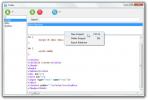כיצד להוסיף רצועות שמע מרובות לסרטון ב- Windows 10
בסרטון יכולים להיות מספר רצועות שמע. דנו כיצד אתה יכול לחלץ מסלול שמע מווידיאו אם יש לו מספר רצועות שמע. התהליך פשוט והאפליקציה לתפקיד היא בחינם. עם זאת, לפעמים אתה צריך להוסיף רצועות שמע מרובות לסרטון, למשל רצועות בשפה מרובות ותגלה שזה לא הכי קל לעשות זאת. אנו הולכים להראות לכם כיצד תוכלו להוסיף רצועות שמע מרובות לסרטון.
פורמט וידאו
הווידאו שתזין יכול להיות בכל פורמט אבל הפלט עומד להיות ב- MKV מכיוון שהוא יכול להתמודד בקלות עם מספר רצועות שמע. פורמט MP4 יכול להתמודד איתו אך לא בפורמט MP4 הכללי. עם MP4, עליך להשתמש בתבנית MP4 (XAVC-S). אם אתה עדיין מעדיף להשתמש ב- MP4, תצטרך לשנות שיטה זו רק מעט ונסביר מה עליך לעשות.
הוסף מספר רצועות שמע לסרטון
כדי להוסיף רצועות שמע מרובות, עליך להוריד ולהתקין אפליקציה בחינם בשם MKVToolNix. לאחר ההתקנה, הפעל את האפליקציה והוסף את הווידיאו, וכל קבצי האודיו שברצונך להוסיף אליו. בעת הוספת קבצים, אם אתה רואה הנחיה שתבקש להוסיף או להוסיף קבצים, אל תשנה עליהם שום דבר. יש לבחור כברירת מחדל באפשרות 'הוסף כמקור חדש'. קדימה והוסף את כל הקבצים.
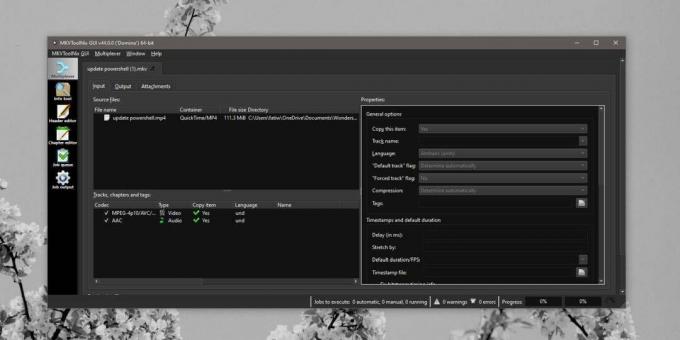
לאחר הוספה, השתמש בקטע 'שירים, פרקים ותגים' כדי לבחור את האודיו שברצונך לכלול (בטל את הסימון של שמע שאתה לא רוצה לכלול). אם אתה בסדר שקובץ הפלט הוא קובץ MKV, אתה יכול ללחוץ על כפתור 'התחל מרבב' בתחתית.
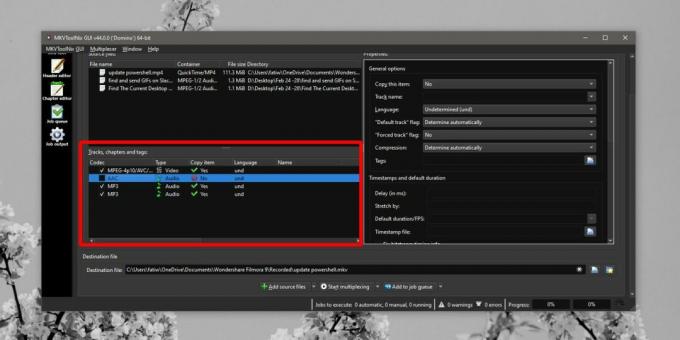
אם ברצונך לשמור את הקובץ כקובץ MP4, עבור לכרטיסייה פלט. לחץ על הכפתור שליד השדה 'קובץ יעד'. בחלון שנפתח, תן לאפליקציה שם שישמש לקובץ הפלט, שנה את סוג הקובץ מ- MKV לכל הקבצים והגדר את הפורמט ל- MP4 בשדה שם הקובץ. כעת, לחץ על 'התחל ריבוב'.

הזמן שלוקח לאפליקציה להוסיף את הרצועות לסרטון תלוי באורך הסרטון וברצועות האודיו. אם רצועות השמע ארוכות יותר מהסרטון, הם ינותקו בסוף בו הווידיאו עצמו מסתיים.
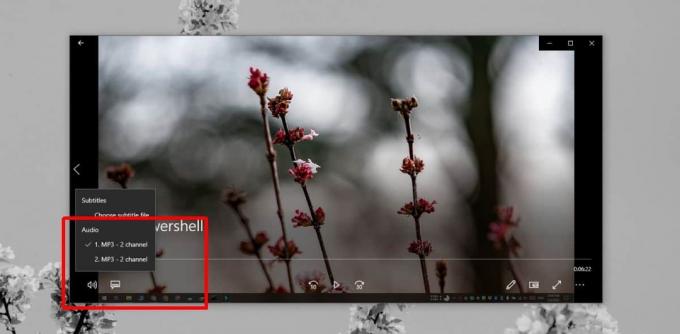
השתמש באפליקציה המועדפת עליך כדי להפעיל את הסרטון. פקדי רצועת האודיו יציגו את רצועות השמע שנוספו ותוכלו לבחור עם מי ברצונכם שהווידיאו ינגן. הקובץ הסופי יהיה גדול מהמקור שכן כעת יש לו יותר מידע, כלומר אודיו עליו.
לְחַפֵּשׂ
הודעות האחרונות
מארגן אירועי תמונות: סידור תמונות באופן אוטומטי לפי תאריך ואירוע
זו יכולה להיות משימה מפחידה כשאתה זקוק למיון וסידור תמונות ממגוון ת...
סריקת בטיחות למחשב בחינם עם סורק בטיחות של מיקרוסופט
במשך זמן רב, סורק ה- Windows Live OneCare של מיקרוסופט היה משאב מצו...
ארגן קטעי קוד שפת תכנות בקודקס
קודקס הוא יישום נייד אלגנטי לארגון טקסט מגוון - במיוחד שורות קוד לק...